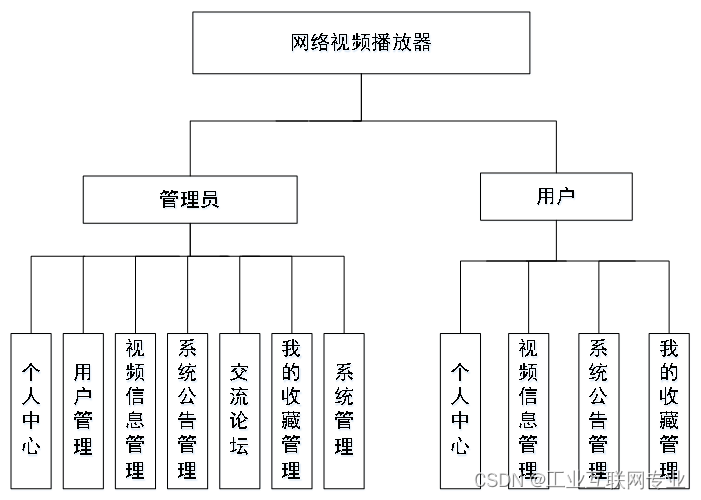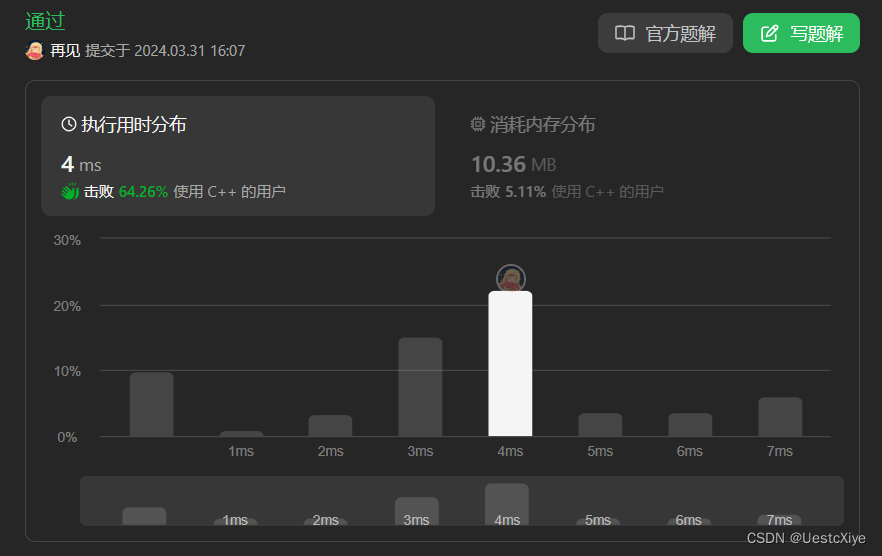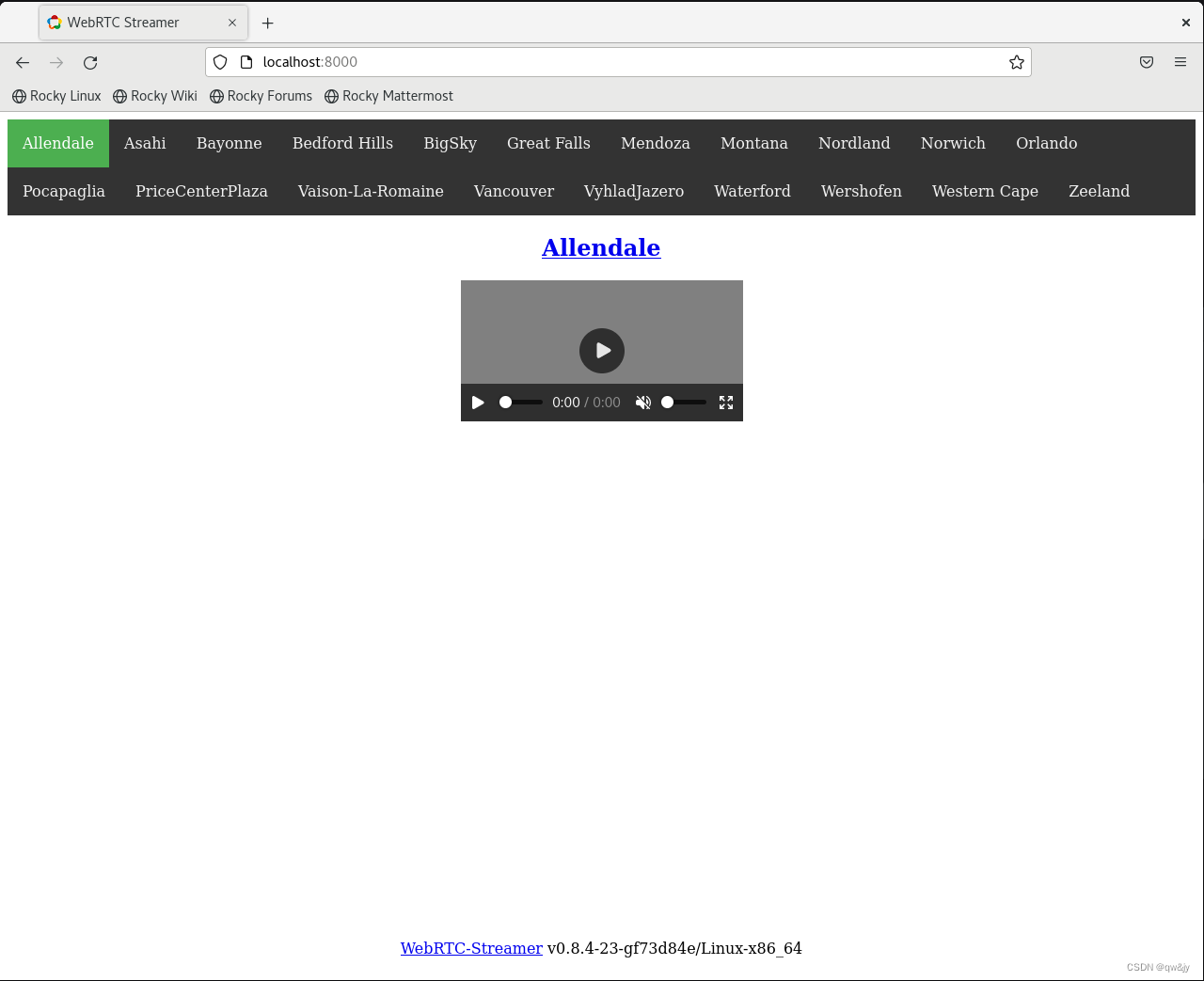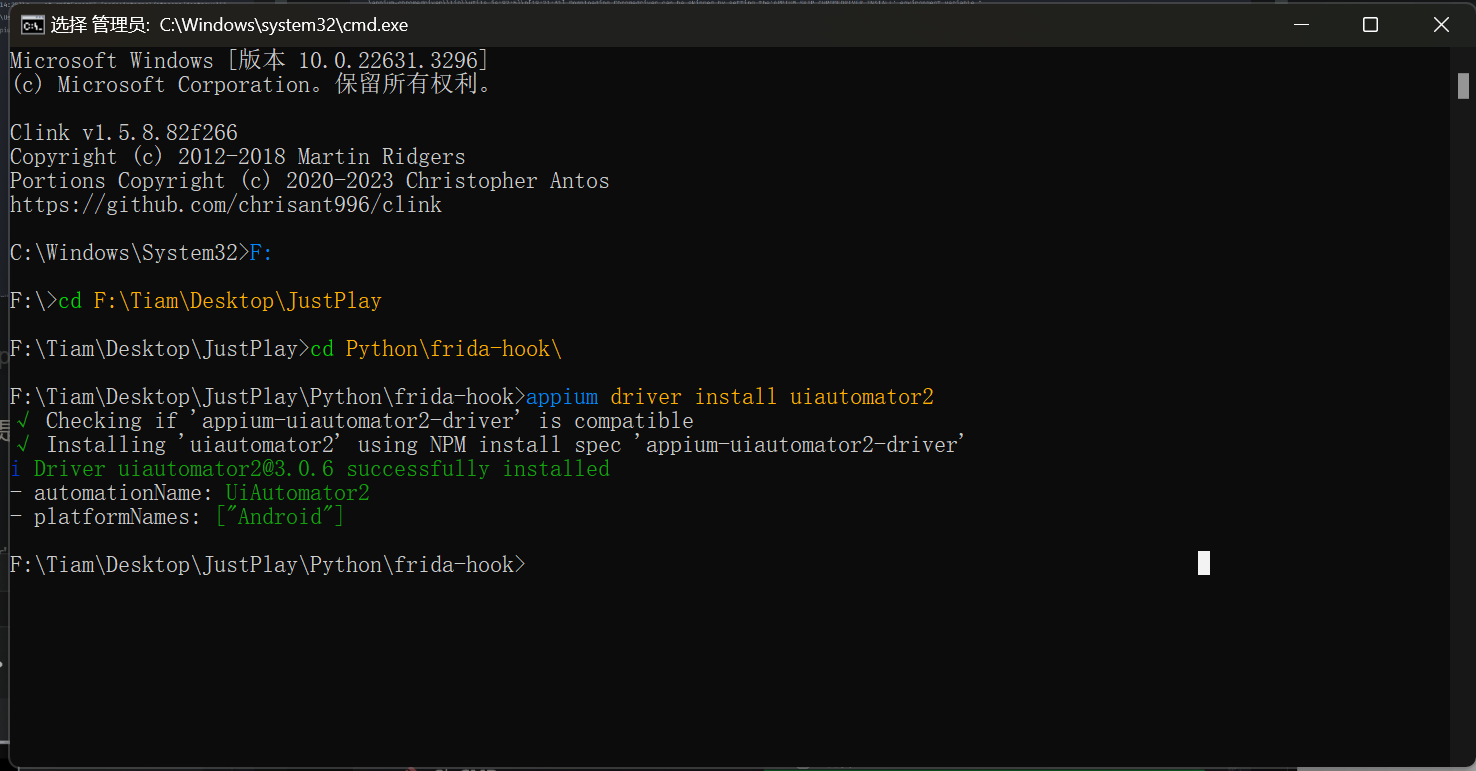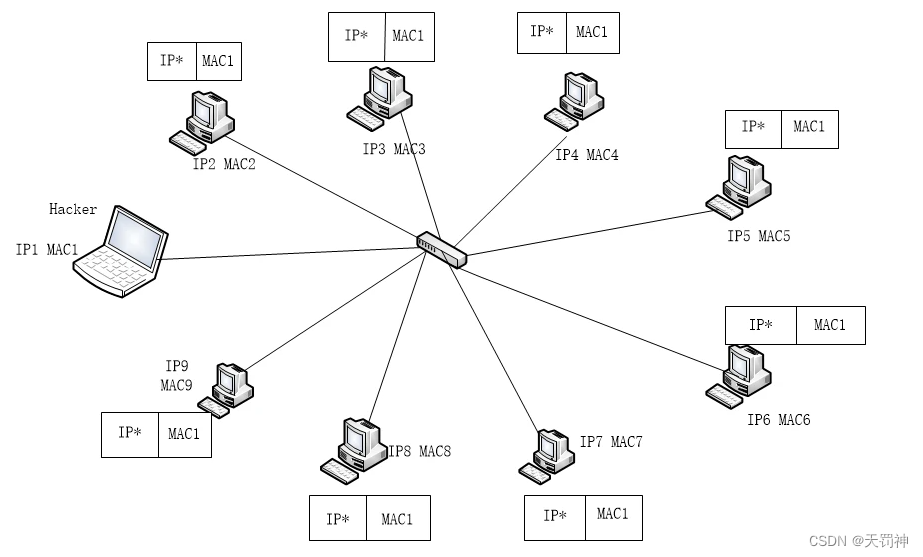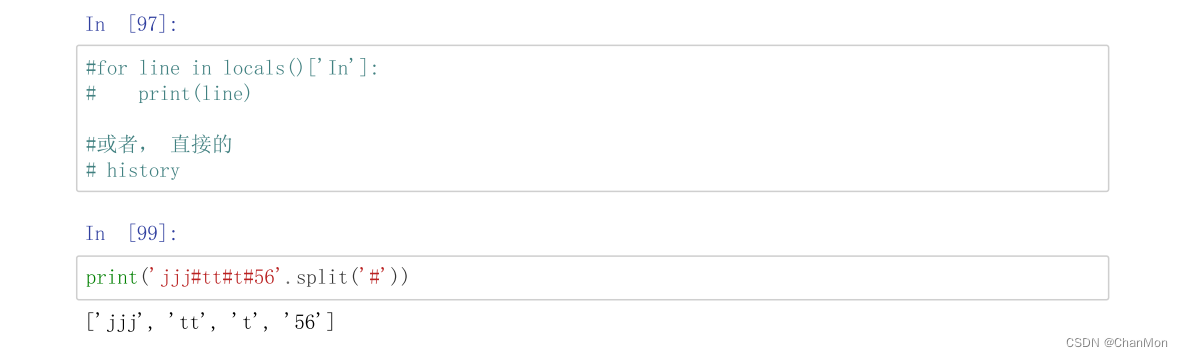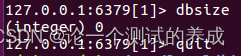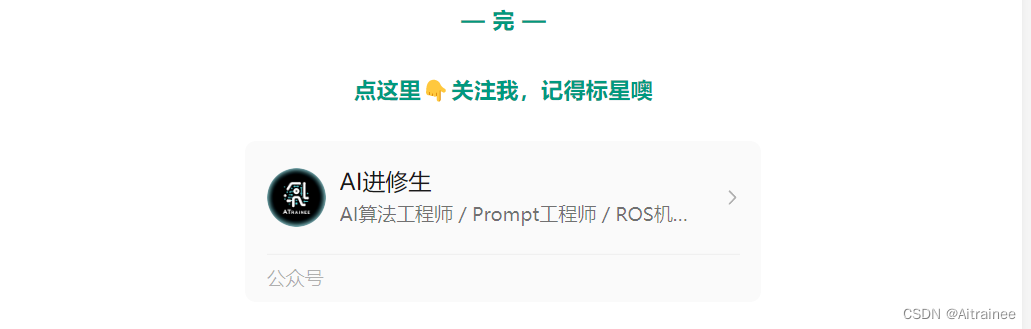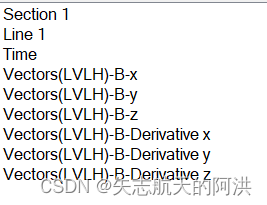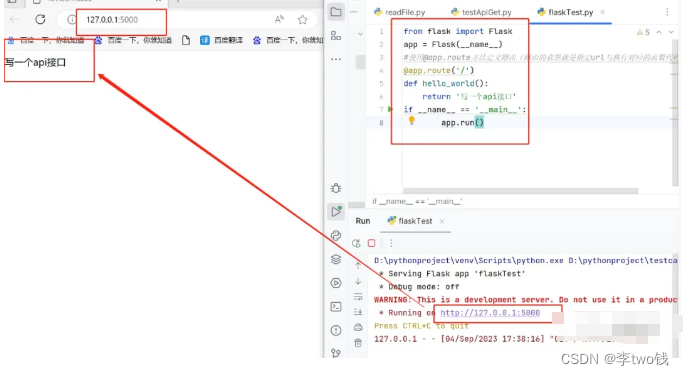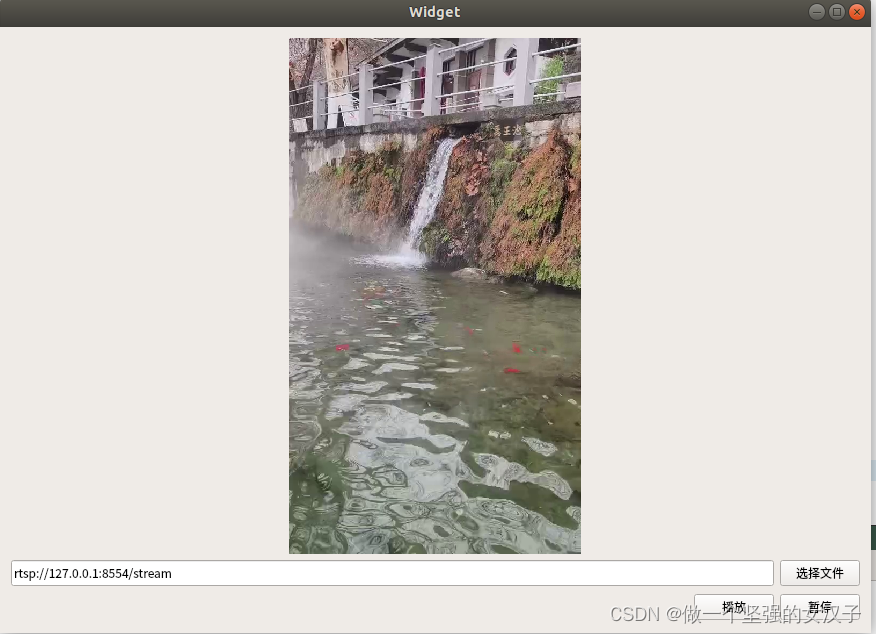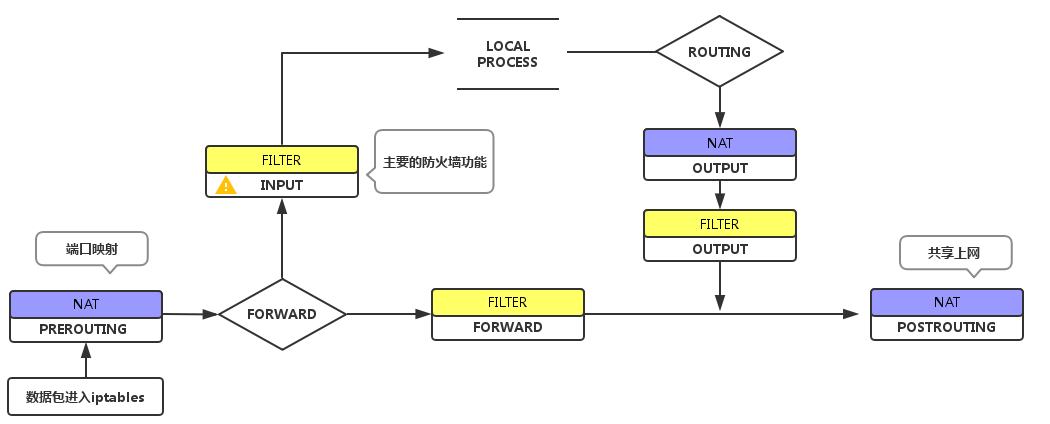VS2015 自定义模板
文章目录
- VS2015 自定义模板
- 写在前面
- 自定义项目模板
- 导出模板
- 更新模板
- vstemplate 文件元素修改
- 参考
- 参考
写在前面
VS自定义模板是为了,将一些习惯性、通用性的设置预先设置到项目中,再次创建项目时就不用重复设置相同的参数了。
- 测试环境:
Win11+Vs2015 - VC++模板测试,这只是项目模板,与语言关系不大。
自定义项目模板
导出模板
- 首先需要新建一个项目,并按照自己的方式进行修改。
- 在**“文件**”菜单上,单击**“导出模板**”。“导出模板”向导随即打开。

-
单击**“项目模板**”。
-
如果当前解决方案中有多个项目,请选择要导出到模板的项目。
-
单击**“下一步**”。选择模板的图标和预览图像。这些将显示在“新建项目”对话框中。

-
输入模板名称和描述。
-
单击**“完成**”。项目将导出到 .zip 文件中,并放置在指定的输出位置,如果选中,则导入到 Visual Studio 中。

- 模板存放位置
C:\Users\用户\Documents\Visual Studio 2015\My Exported Templates
C:\Users\用户\Documents\Visual Studio 2015\Templates\ProjectTemplates
更新模板
- 刚开始直接修改 .vstemplate XML 文件 并覆盖到压缩包,模板导入失败。
- 有按照官方提供方式,启动(以管理员身份)开发人员命令提示符的实例(在“开始”菜单上的“**Visual Studio 2010”/“Visual Studio Tools”/“开发人员命令提示”**下)。执行以下命令,模板依然导入失败。
devenv /installvstemplates
- 目前先这样,等有时间再做其他尝试
vstemplate 文件元素修改
- Visual Studio Template Schema Reference
参考
- 如何:创建项目模板
- 如何更新现有模板
- 如何:模板疑难解答
参考
Welcome to Visual Studio 2015